α7シリーズではNFCやWi-Fi経由でスマホと接続できるということで、ちょっと試してみた。
容量的に余裕がないiPhone 6sは対象外として、NFCはTORQUE G01、Wi-FiはiPad Air 2で操作してみた。
NFC編
スマホにPlayMemories Mobileをインストール
NFCが載っているスマホでPlayMemories Mobileをインストールする。Google Playでの検索は、文字を pl まで入力したら候補に出た。選択してインストールする。
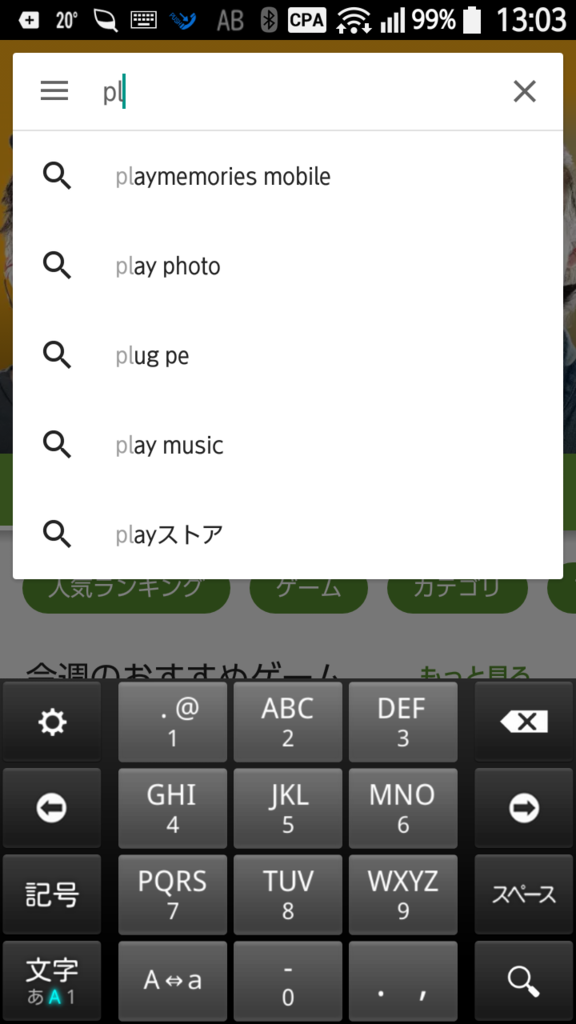




インストールが終わったら起動する。どんどん進める(適当)。
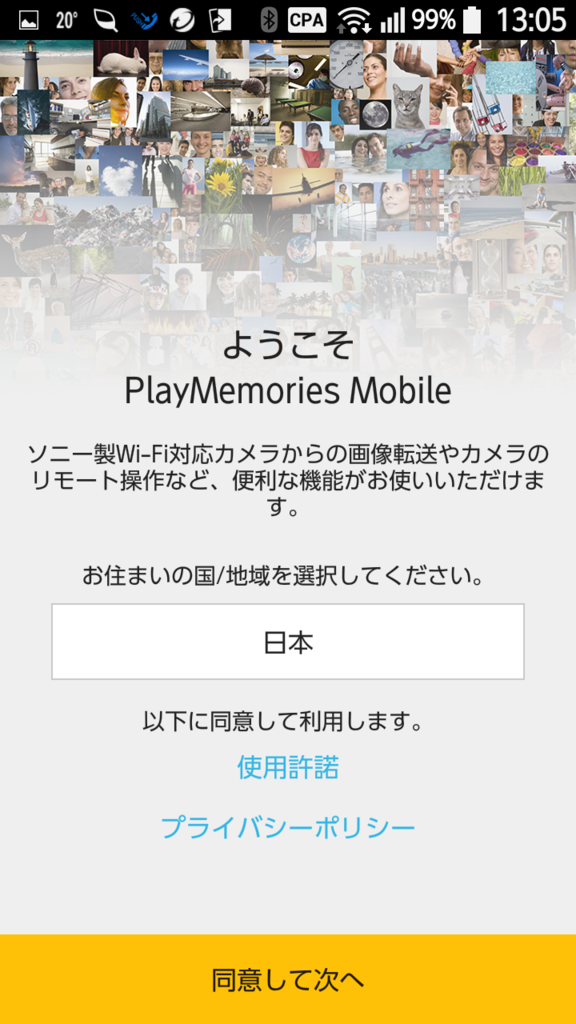

[はじめる]をタップすると起動。
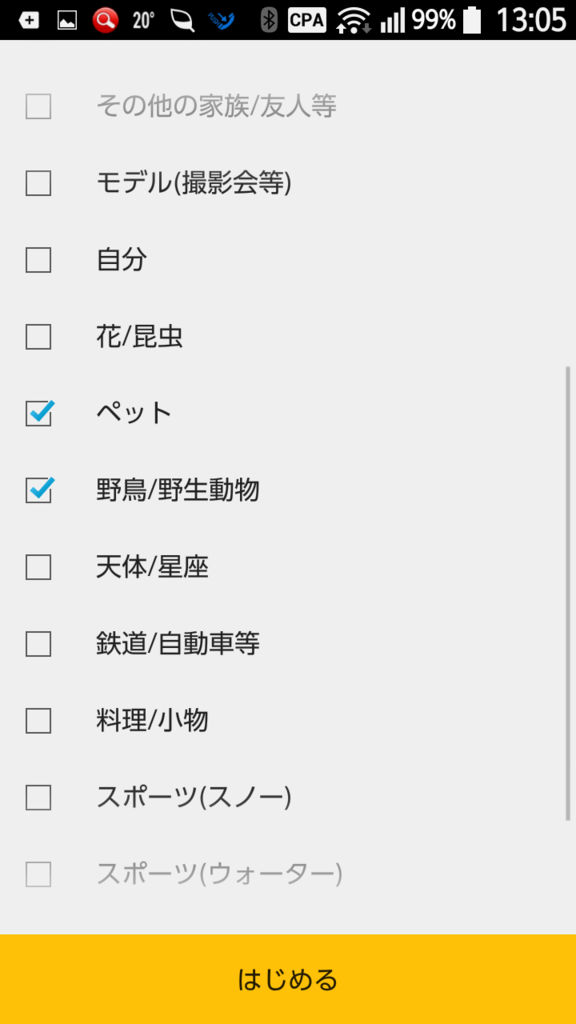
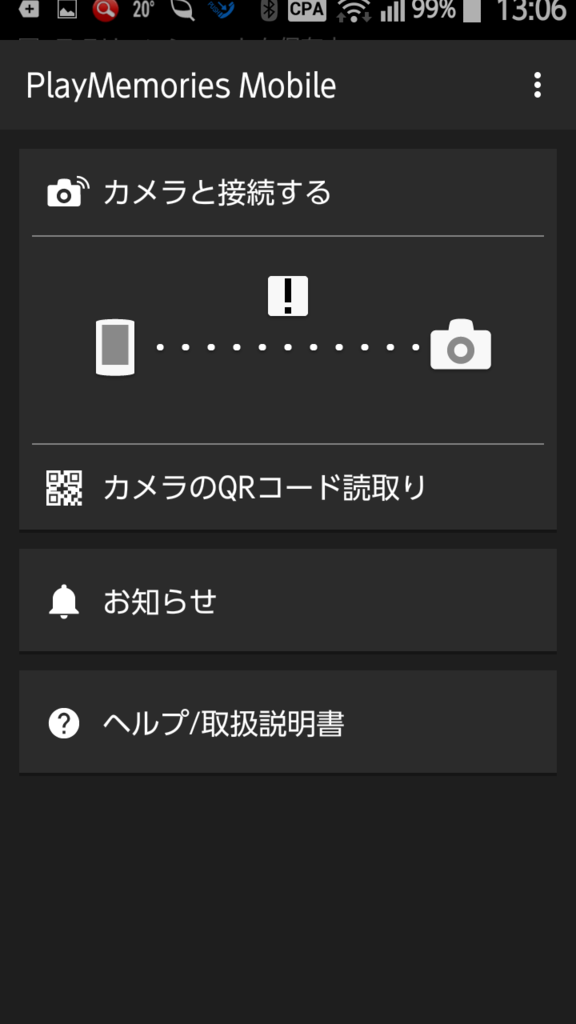
使用する前に設定で「Reader/Writer,P2P」を☑にしておく。

α7IIの準備
MENUボタンを押し、「ワンタッチ(NFC)」を選択。アプリ選択画面になるので「スマートリモコン内蔵版」を選択する。


NFC接続を使ってみる
α7IIのNFCマークにタッチすると接続を始める。


α7IIで選択している写真の取り込みが行える。

うん、つながるね。画像も取り込める。画像のサイズは数100KBサイズになるので、Twitterなどで使うのにはちょうどいい。
この機能はこの機能でまあいいんだけど、もう少しα7IIを操作できるのかと思ってた。
Wi-Fi編
スマホにPlayMemories Mobileをインストール
今回はiPad Air 2で接続してみる。 App Storeで検索し、インストールする。

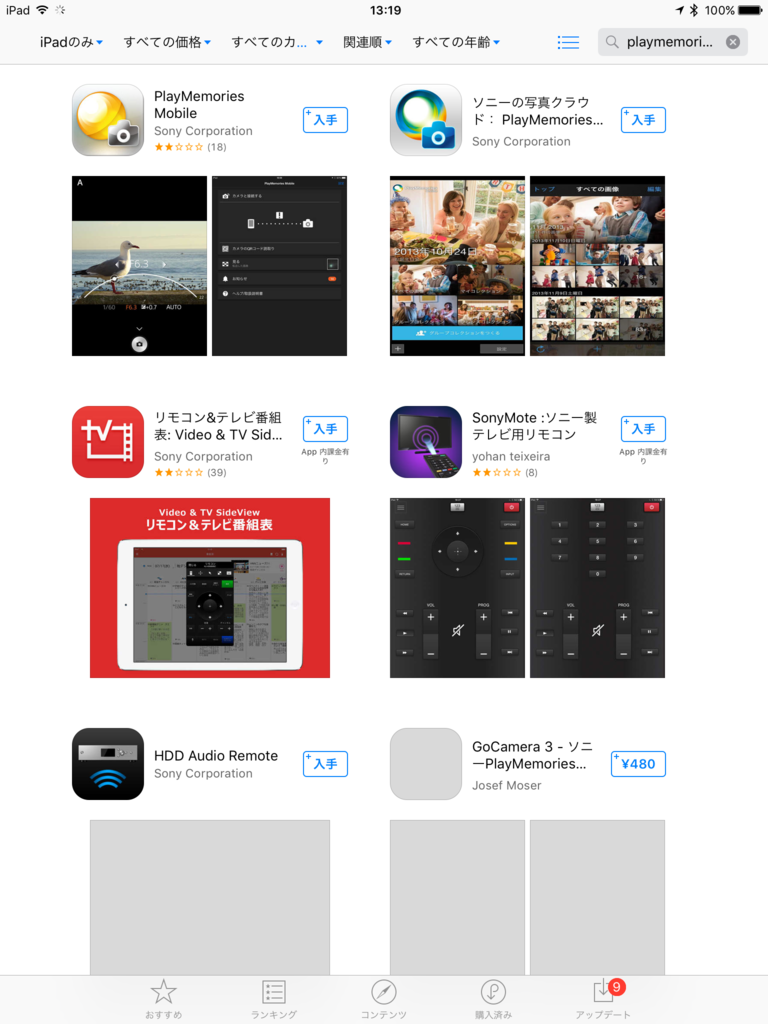



インストールが終わったら起動し、どんどん進める。



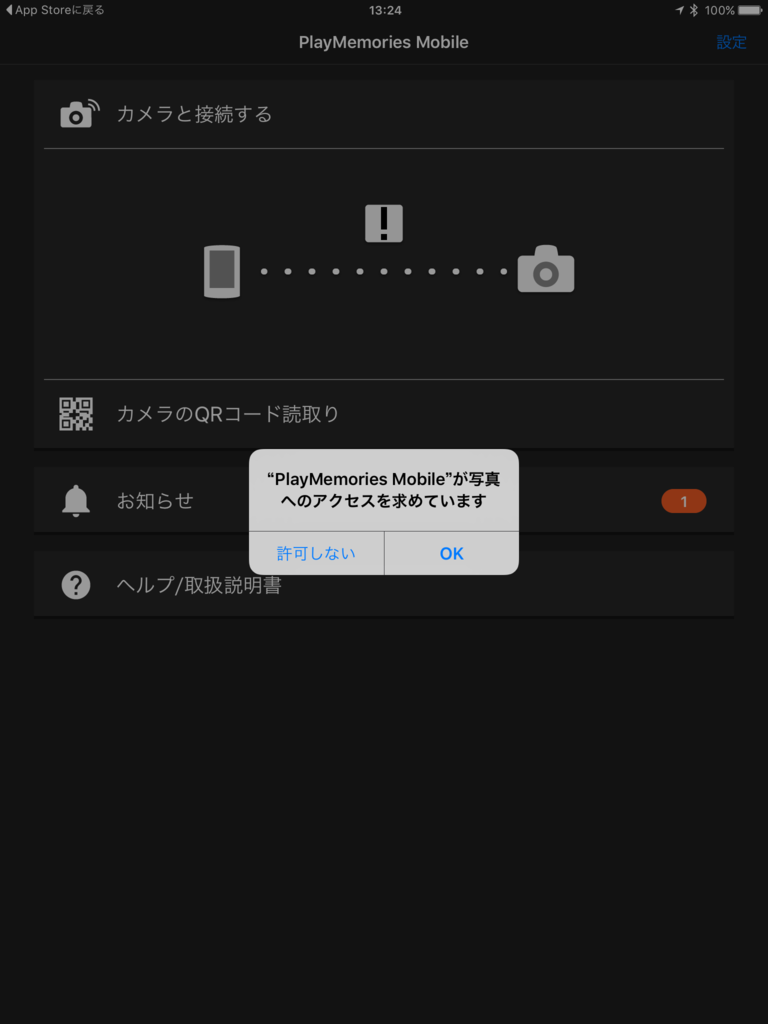
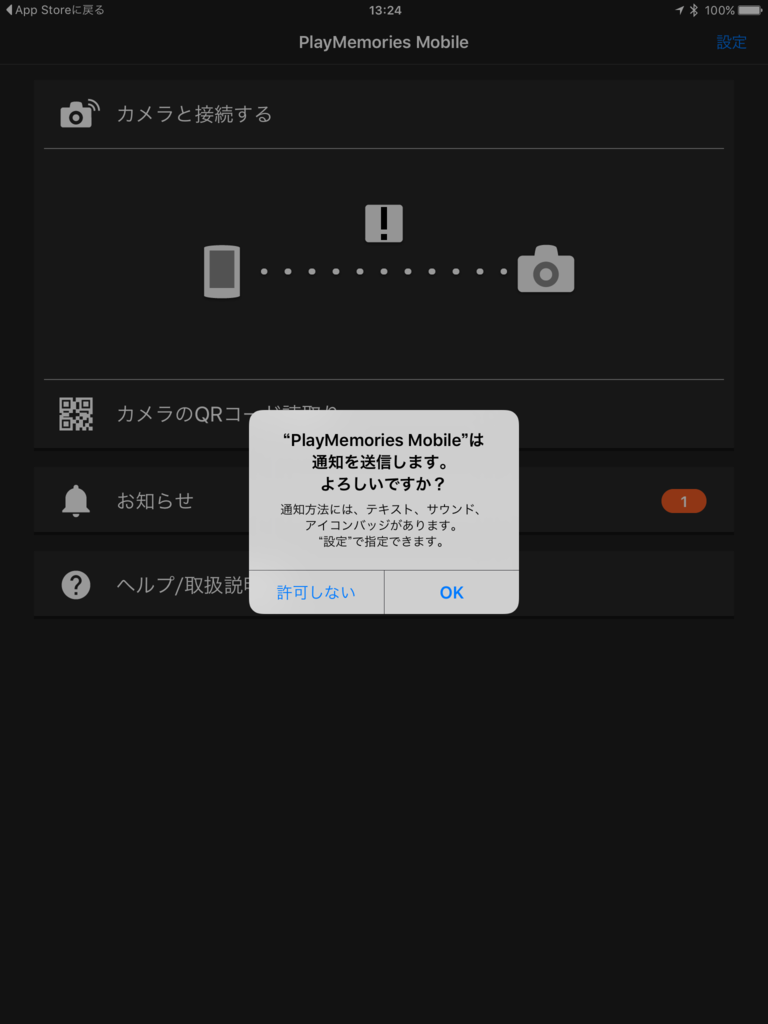
設定画面はこんな感じ。

α7II側の準備
MENUボタンを押し、メニューから「スマートフォン転送」を選択する。「スマートフォン転送」では「スマートフォンから選ぶ」を選択。


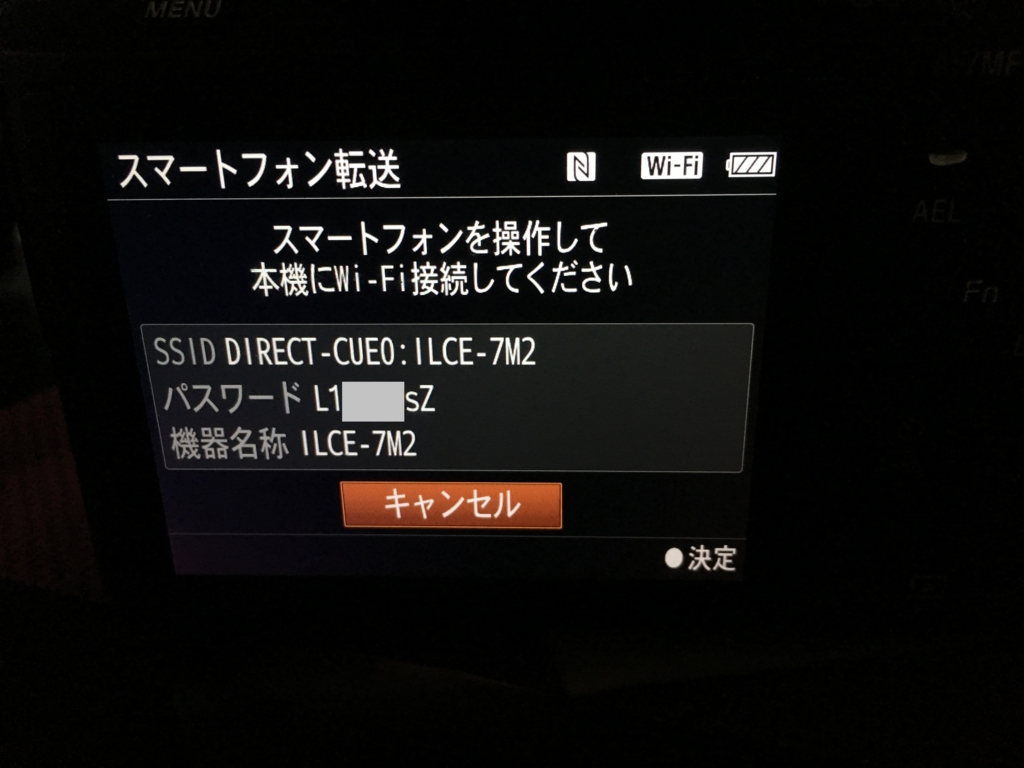

Wi-Fi接続を使ってみる
接続すると、日付フォルダごとに表示され、写真を取り込める。


リモート撮影編
α7IIでスマートリモコン内蔵版を起動すると、スマホ側でシャッターが切れる。
iPad Air 2で撮影操作
α7IIでMENUボタンを押し、アプリ一覧から「スマートリモコン内蔵版」を選択する。
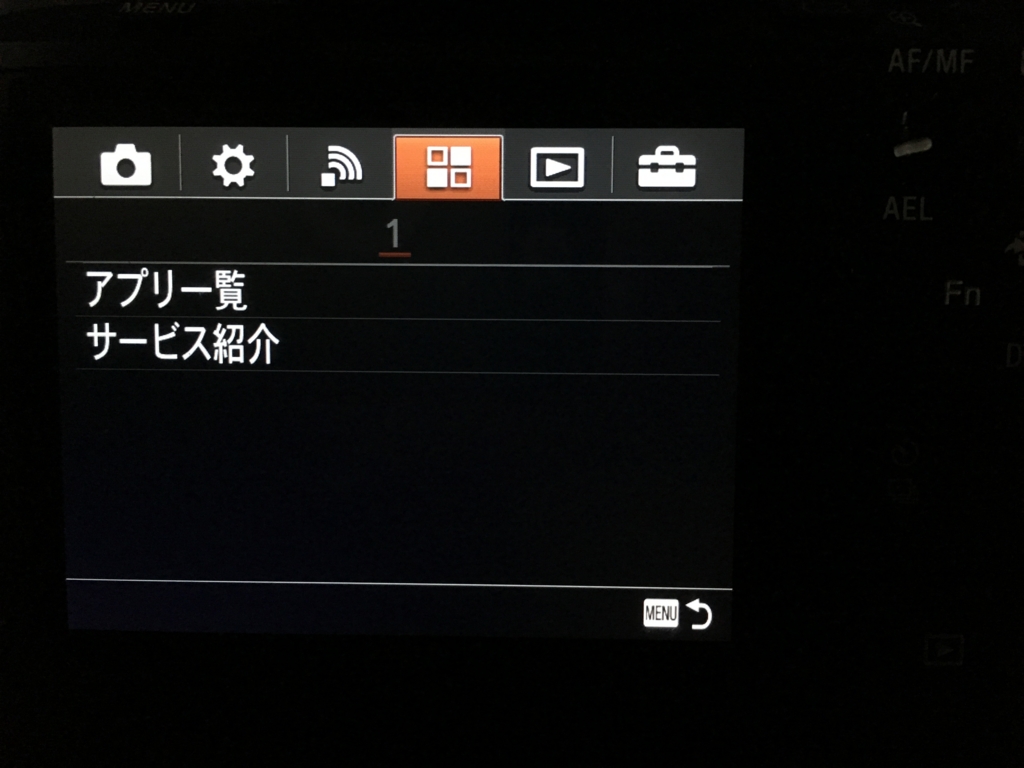

SSIDとパスワードが表示されるので、iPad Air 2でWi-Fi接続を行う。PlayMemories Mobileに戻ると、α7II側のファインダー画面が転送されている。シャッターボタンを押すとα7II側のシャッターが切れ、撮影した写真が転送されてくる。


TORQUE G01で撮影操作
こちらはiOSよりも簡単。上記の準備ができたとき、勝手にWi-Fi接続する。NFCで見つけて勝手に接続しているのかも。


シャッターアイコンを押すと写真が転送されてくる。
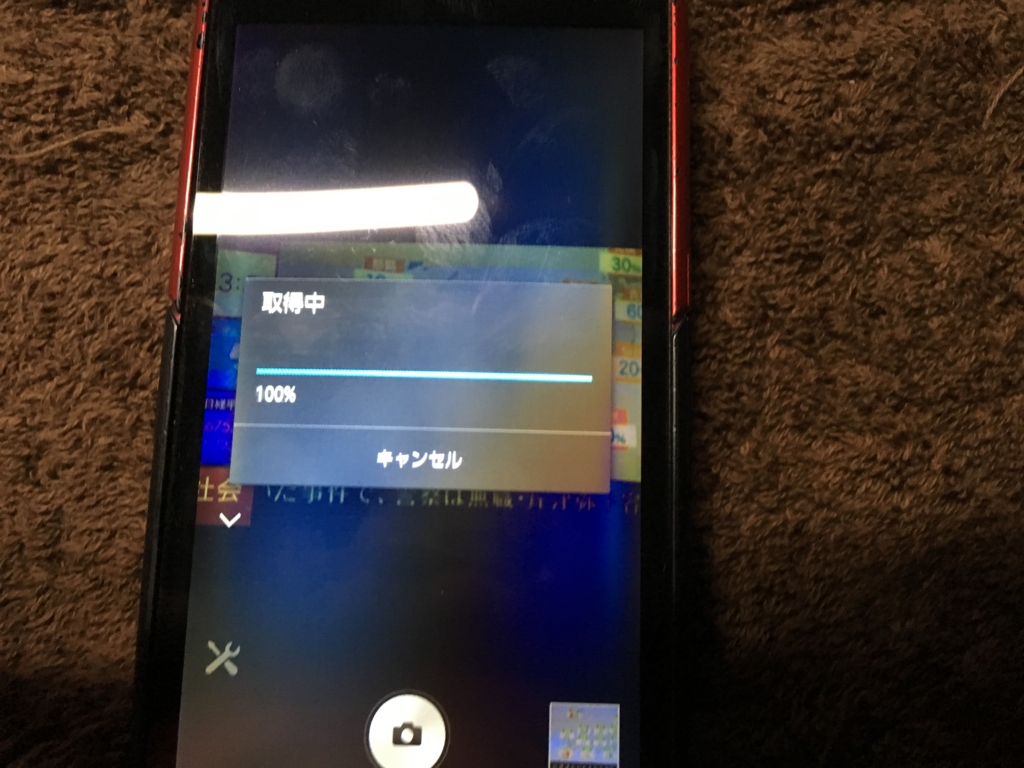
リモート撮影の感想
シャッターだけ操作したいと思ったが、アプリで設定はできない。また、撮影モードもAUTOなどに限定される。
α7IIで撮影した写真をTwitterなどで使いたいというときには便利だが、三脚立ててたくさん撮影したいときにこの機能を使うと、スマホ側の容量を圧迫することになる。
あと、スマホ側もα7II側もすごくバッテリーを消耗する。iPad Air 2はバッテリーが減らなかったが、TORQUE G01では熱くなってどんどんバッテリーが減っていく。
ほかにもいろいろやってみたが、長くなるのでここまで。PlayMemories Mobileは、α7IIで使うことを考えると、ちょっと違うな感があるのは上記の通り。でも、QX10とかQX1で使うなら面白いんだろうなと思った。朝のねこ撮影にも役立つし。

